 操作步骤使用“图片”工具栏上的“压缩图片”命令,可以减小文档中图片大小,节省硬盘空间。
选中“Web/屏幕”项,可将图片分辨率减少到96点每英寸(dpi)。 选中“打印”项,可将图片分辨率减少到200dpi。 选中“删除图片的剪裁区域”项,将导致裁剪后的图片丢失其隐藏部分。
提示:执行“文件”→“另存为”,打开“另存为”对话框,单击“工具”按钮,选择“压缩图片”,打开“压缩图片”对话框,使用它可以在保存前对文档中所有的图片进行一次性压缩。 |
 操作步骤使用“图片”工具栏上的“压缩图片”命令,可以减小文档中图片大小,节省硬盘空间。
选中“Web/屏幕”项,可将图片分辨率减少到96点每英寸(dpi)。 选中“打印”项,可将图片分辨率减少到200dpi。 选中“删除图片的剪裁区域”项,将导致裁剪后的图片丢失其隐藏部分。
提示:执行“文件”→“另存为”,打开“另存为”对话框,单击“工具”按钮,选择“压缩图片”,打开“压缩图片”对话框,使用它可以在保存前对文档中所有的图片进行一次性压缩。 |
记得前几年还不太熟悉Word操作的时候,每次要在Word中打分数,都觉得非常的头疼,有时...
很多时候,我们在网上下载的Word文档是被加密的,我们无法对齐进行任何的修改和编辑,...
推荐几款经典Word排版 几款经典word排版实例...
要制作如下的word文档,需要运用一系列word排版技巧。 一、插入艺术字体 对标题需要运...
本文介绍一些Word的排版实例。 Word排版实例...
本文主要介绍在Word中添加条形码办法。 首先先下载一个Word控件:MicrosoftBarCodeCont...